发布时间:2016-12-07 15: 37: 48
如果把思维导图比做一棵树,树的主干就是我们的中心主题,枝桠是我们脑中的思维结构即分支,树叶是这些结构的相关内容即关键词,这样一来我们的思维导图就会像一颗大树一样显得很丰满~~之前我们有说过如何在iMindMap添加中心主题和分支的问题,那么我们该如何给分支添加关键词呢?接下来这篇文章,小编将会介绍两种方法,有兴趣的同学可以看看了。
方法一
我们选中主题分支,直接打上相应的文字,如下图所示:
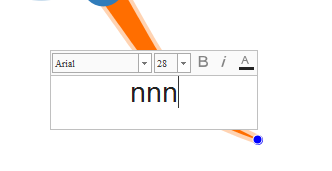
写好之后我们点击“enter”即可,见下图:
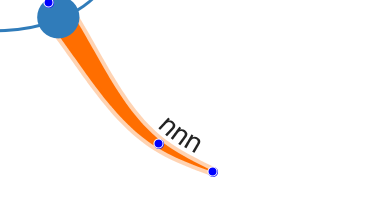
方法二
说白了这个方法同方法一是一个原理,只是稍微存在一些操作的差别。我们选中要添加关键词的分支后就会跳出一个菜单框,观察这个菜单框,我们会发现我们可以对该分支进行颜色、字体、分支形状等内容进行设置,当然还有我们的标签。重点是标签哦,我们点击标签以后就可以给该分支添加关键词了。
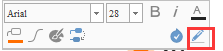
这个方法同方法一比起来还是比较麻烦的,但是对于新手来说,最先接触的应该是这种方法吧,因为这种方法一般很容易摸索出来的。
文章讲到这里有关如何给分支添加关键词的知识就讲完了,欢迎感兴趣的同学到iMindMap官网学习教程哦~
展开阅读全文
︾